Publicité
Ces derniers temps, le curseur de votre Mac s'est transformé en cette redoutable roue chromatique qui tourne. Vous pensez que vous pourriez avoir besoin de mettre à niveau votre Mac, mais comment en être sûr? L'utilisation de tests de référence peut vous aider à prendre cette décision.
Si les performances de votre Mac ne sont pas à la hauteur, vous pouvez soit essayer d’améliorer certains aspects, soit envisager d’acheter une nouvelle machine. Continuez à lire pour découvrir comment analyser les performances de votre Mac avec des tests de référence.
Pourquoi devriez-vous tester votre Mac?
Les tests de référence de votre Mac vous donnent un aperçu des performances de votre machine. En comparant les données de votre système avec d'autres ordinateurs, vous pouvez voir dans quels domaines votre Mac est défaillant.
Si vous êtes coupable de faire des erreurs courantes qui ralentissent votre Mac 7 erreurs courantes qui ralentissent votre MacVotre Mac tourne-t-il lentement? En modifiant certaines de vos habitudes informatiques, vous pourriez améliorer ses performances. Ces 7 grosses erreurs peuvent ralentir votre Mac. Lire la suite , il apparaîtra sur les résultats des tests de référence. Il s'agit d'un indice dont vous pourriez avoir besoin pour nettoyer certains de vos fichiers ou ajouter plus de RAM.
Aujourd'hui, nous utiliserons les tests de référence spécialement conçus pour analyser les performances générales de votre Mac, le processeur, le processeur graphique, la vitesse du disque et les performances de jeu. N'oubliez pas de fermer toutes les applications ouvertes avant d'essayer l'un de ces tests.
1. Geekbench 4
Bien que votre Mac soit déjà fourni avec le moniteur d'activité, il ne vous fournit pas toujours les données les plus utiles. Geekbench vous donne des informations plus détaillées sur les performances générales de votre ordinateur avec des tests modélisés sur des situations réalistes.
Lorsque vous ouvrez Geekbench, un petit écran apparaît qui vous invite à choisir l'architecture de votre processeur. Si vous n'êtes pas sûr, tous les Mac de 2007 et plus récents sont en 64 bits. Après avoir fait votre sélection et avoir frappé Exécuter des repères, le test va commencer.
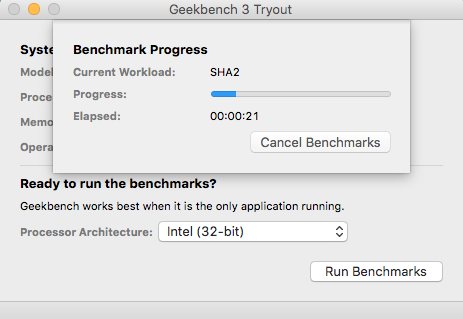
La version gratuite affiche vos résultats dans un navigateur. Même si vous verrez de nombreux types de résultats différents, Score monocœur et Score multicœur sont ceux auxquels vous devez faire attention.
Le score monocœur montre à quel point votre Mac fonctionne avec un seul cœur en cours d'exécution, tandis que le résultat multicœur montre les performances de votre ordinateur avec tous ses cœurs en cours d'exécution. Un score plus élevé signifie plus d'efficacité.
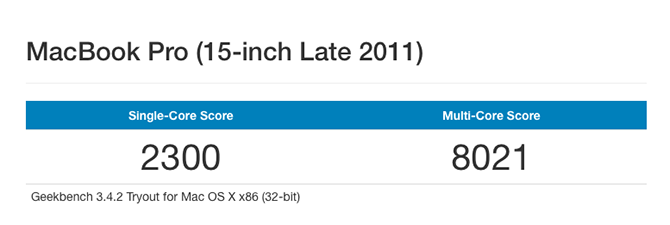
Votre score fluctuera lorsque vous exécuterez le test plusieurs fois, mais il devrait vous donner une idée des capacités de votre Mac. Vérifiez Navigateur Geekbench pour comparer vos résultats avec d'autres Mac. Un score faible peut être un signe que vous devez mettre à niveau votre Mac.
Télécharger: Geekbench (Version premium gratuite disponible)
2. Test de vitesse du disque Blackmagic

Êtes-vous curieux de savoir à quelle vitesse votre nouveau SSD est? Le test de vitesse du disque Blackmagic peut vous aider. Plus précisément, cet outil vous permet de savoir à quelle vitesse votre lecteur peut lire ou écrire un fichier.
L'application est assez simple à utiliser. Après avoir modifié les paramètres de test, cliquez sur Démarrage du test de vitesse pour commencer le test. Étant donné que cette application était initialement destinée aux éditeurs vidéo, vous n'avez pas à faire attention aux colonnes intitulées Est-ce que ça marchera? et À quelle vitesse?
Les deux grandes jauges vous indiqueront toutes les informations dont vous avez besoin. La jauge de gauche représente votre vitesse d'écriture, tandis que la jauge de droite montre la vitesse de lecture de votre lecteur. Il n'est pas rare que les SSD atteignent des vitesses de lecture de 500 Mo / s et des vitesses d'écriture de 200 Mo / s, donc si votre disque est inférieur à 100 Mo / s, c'est assez lent.
Télécharger: Test de vitesse du disque Blackmagic (Gratuit)
3. Cinebench
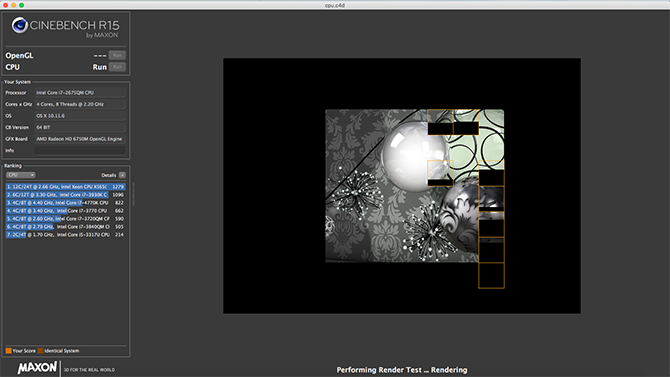
Cinebench de MAXON analyse à la fois le processeur graphique et le processeur de votre Mac avec deux tests simples. Cet outil a des informations d'identification assez légitimes, car des films populaires comme Iron Man 3 et Life of Pi ont utilisé le logiciel MAXON pour créer des graphiques 3D.
Clique le Courir à côté de l'étiquette du processeur pour commencer à tester les performances de votre processeur. Un écran noir apparaîtra qui se remplit lentement de morceaux pour créer une image entière. Vous remarquerez probablement que les fans de votre Mac deviennent beaucoup plus forts au fur et à mesure que l'image se charge.
Ce test utilise toute la puissance de traitement de votre Mac avec son incorporation de 2 000 objets, 300 000 polygones, un éclairage détaillé, des ombres, etc. Plus votre ordinateur charge l'image rapidement, meilleur est votre score.
Le test GPU de Cinebench n'est pas facile non plus sur votre Mac. Il vérifie dans quelle mesure votre carte graphique peut gérer une scène 3D en mode OpenGL. La démo montre une vidéo de voitures contenant de nombreuses textures (environ un million de polygones) et divers effets comme l'éclairage, la transparence et les environnements.

Vous obtenez les résultats du test en images par seconde (FPS). Un FPS plus élevé indique de meilleures performances de votre carte graphique.
Télécharger: Cinebench (Gratuit)
4. Compte le
Les joueurs recherchent toujours façons d'améliorer leur expérience de jeu sur Mac 6 conseils pour améliorer votre expérience de jeu sur MacSi vous jouez à des jeux sur Mac, vous devez connaître ces conseils essentiels pour une meilleure expérience. Lire la suite . Les compteurs FPS sont utiles, mais essayer d'en trouver un pour mesurer les performances en jeu de votre Mac peut être compliqué. Count It résout ce problème en enregistrant votre gameplay et en gardant une trace de FPS dans un graphique utile.
Vous n'avez même pas besoin d'interrompre votre partie pour activer Count It. Appuyez simplement sur un raccourci clavier et Count It commencera à enregistrer votre partie.
Vous êtes-vous déjà demandé à combien de FPS votre jeu fonctionne pendant que vous jouez? Vous pouvez enfin satisfaire votre curiosité, car Count It affiche le FPS actuel dans le coin de l'écran pendant votre partie. Vous pouvez également enregistrer les paramètres du jeu, vous aidant à vous souvenir de la résolution que vous avez utilisée pour obtenir les meilleures performances.
Télécharger: Compte le (Gratuit)
5. Novabench
Novabench est un test de référence fourre-tout qui analyse votre CPU, GPU, mémoire et vitesse du disque. En appuyant simplement sur Démarrer les tests commencera l'analyse complète. Comme Cinebench, Novabench ouvre également une vidéo complexe qui mesure la capacité de votre Mac à gérer des images 3D.
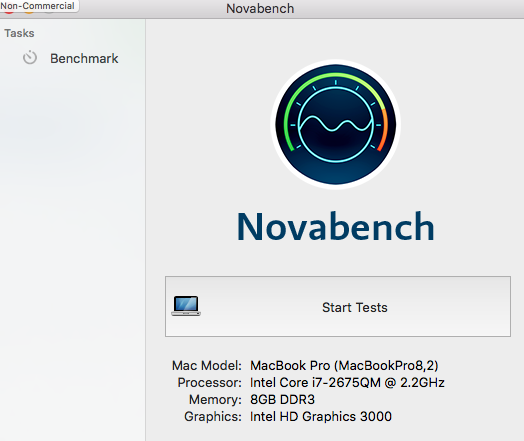
Après quelques minutes, les résultats de votre test devraient apparaître, mais simplement les regarder ne vous aidera pas à déterminer les performances de votre Mac. Comparez vos résultats avec des milliers d'autres Mac sur Base de données des résultats de Novabench. Pour enregistrer les résultats, vous devrez créer un compte.
Télécharger: Novabench (Version premium gratuite de 19 $ disponible)
Votre Mac est-il à la hauteur?
Il est inutile d'effectuer ces tests si vous ne les comparez pas à d'autres Mac, alors n'oubliez pas de découvrir comment votre Mac se comporte. Si les scores de votre ordinateur ne sont pas aussi élevés que prévu, ne vous inquiétez pas. Les nouveaux Mac peuvent encore s'enliser dans un encombrement et des logiciels excessifs.
Parfois, votre Mac a juste besoin d'un nouveau départ pour passer à la vitesse supérieure. Trouver comment rendre un vieux Mac comme neuf Comment rendre un ancien Mac, MacBook ou iMac plus rapideVous voulez rendre votre ancien Mac plus rapide? Voici quelques conseils pour rendre votre Mac plus rapide, même s'il est super ancien. Lire la suite , ou comment réinstaller macOS pour rendre votre Mac rapide et propre.
Emma est un rédacteur technologique indépendant qui a une passion pour tout ce qui est geek. Ses intérêts incluent les dernières technologies, les jeux vidéo rétro et les PC personnalisés.